Cómo crear un gráfico de puntos de TI-Nspire
Cuando se trabaja con datos categóricos, usted tiene la opción de crear un gráfico de puntos. En la primera pantalla es una variación de un ejemplo suma de dos dados. La primera columna (llamado first_die
Conteúdo
La segunda columna (con la etiqueta second_die) Representa el resultado de sacar un segundo troquel 50 veces, y la tercera columna (con la etiqueta total) Representa la suma de las dos primeras columnas.
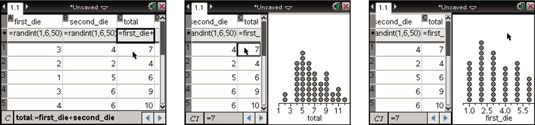
La segunda pantalla muestra el resultado de pulsar [MENU]-Data-Quick Graph. El diseño de la página actual está configurado con una de Datos Página de estadísticas, y el gráfico de puntos por defecto de los datos contenidos en el Cantidad la columna se grafica automáticamente.
¿Cómo cambiar las variables para un gráfico de puntos
Tal vez usted desea ver un gráfico de puntos que representa la distribución de la first_die datos. Para realizar esta tarea, siga estos pasos:
Desplace el cursor a la etiqueta del eje horizontal en la parte inferior de la pantalla hasta que las palabras Haga clic o Enter para cambiar la variable aparecerá.
Pulse [CLICK] para revelar una lista de opciones.
Utilice las teclas del panel táctil para resaltar su selección y pulse [ENTER].
La tercera pantalla muestra el resultado de cambiar la categoría de eje horizontal de total a first_die. Tenga en cuenta que la escala en el eje horizontal cambia automáticamente. Usted también tiene la opción de cambiar esta categoría para mostrar la second_die datos.
Si pulsa [MENU]-Parcela viviendas, se ven las opciones de menú para añadir o eliminar variables X e Y. Estas opciones le permiten alternar entre los conjuntos de datos de una y dos variables. También permiten que usted cambie sus parcelas de una orientación vertical a una orientación horizontal y viceversa.
Consideremos, por ejemplo, el gráfico de puntos de orientación vertical se muestra en la segunda pantalla. Usted puede presionar [MENU]-Terreno Propiedades-Eliminar variable X para eliminar eficazmente el gráfico de la pantalla. A continuación, mueva el cursor hacia el lado izquierdo de la pantalla hasta que las palabras Haga clic o Enter para agregar la variable aparecerá, pulse [CLICK], y seleccione total de la lista.
Usted ve el mismo gráfico de puntos que antes, pero con una orientación horizontal. Alternativamente, seleccione total como la variable Y (en lugar de la variable X) y ver el cambio de orientación.
Cómo cambiar la configuración de las ventanas
La primera pantalla muestra los resultados de una suma experimento de dos dados en el que no se produjo una suma de 2 y una suma de 12. TI-Nspire, por lo tanto, produce una escala horizontal que se extiende de 3 a 11. Para cambiar estos valores en un rango de 2 a 12, pulse [MENU]-Ventana / Zoom-ventana de configuración y cambiar el XMin a 1,5 y XMax a 12,5.
Alternativamente, se puede agarrar ([CTRL] [CLICK]) Las marcas de graduación y utilizar el panel táctil para estirar o encoger la escala horizontal para realizar los ajustes deseados. Vea la segunda pantalla.
En la tercera pantalla, el X-variable del eje se conecta de nuevo a first_die. entonces [MENU]-Se presiona Terreno Propiedades-Fuerza Categórico X, que trata a cada valor de la lista como las categorías, tanto como lo sería si esta lista contenida palabras.
Forzando una variable categórica es una buena opción que da un gráfico de aspecto limpio y es especialmente bien adaptado para una variable discreta, tal como el valor numérico en un dado. El cambio a los datos categóricos también da la opción de presionar [MENU]-Tipo de Terreno y seleccionando gráfico de barras o gráfico de sectores.
Cuando los datos numéricos se cambian a datos categóricos, tipo TI-Nspire por el primer dígito que ve. Si ha cambiado el gráfico de puntos para total de numérico a categórica, los valores en el eje horizontal irían 10, 11, 12, 2, 3,. . . , 9 de izquierda a derecha.
Afortunadamente, usted puede tomar las etiquetas y mover las columnas de datos para que los totales están en orden numérico (o lo que sea el orden que quieras).
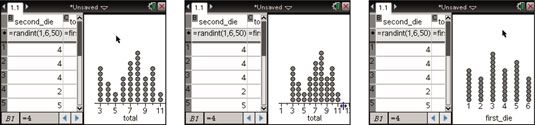
prensa [MENU]-Terreno Propiedades-Fuerza numérica X para cambiar de nuevo a valores numéricos.






